Bancos¶
Para acceder al apartado de bancos, hay que pulsar sobre Comunidad, en el menú lateral, y acto seguido sobre Bancos.
El apartado de bancos nos da una visión rápida de la tesorería de la comunidad. Muestra las cuentas bancarias definidas en la comunidad y permite cambiar su nombre y el número de cuenta, así como registrar transacciones y movimientos bancarios y generar documentos automáticamente.
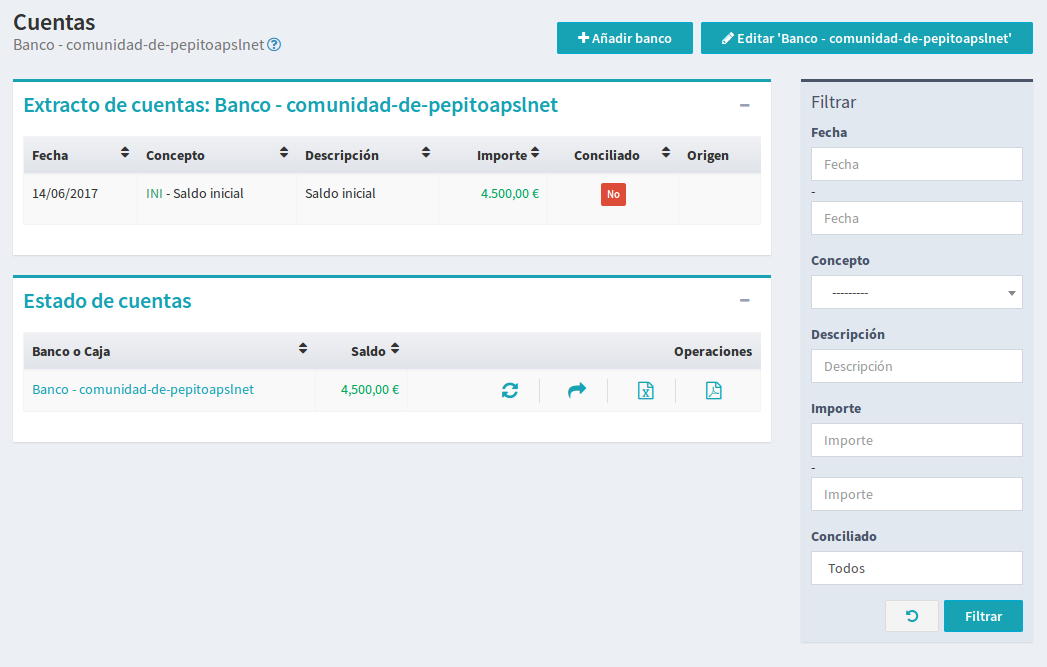
En el área de trabajo podrás diferenciar un apartado de Extracto de cuentas, donde aparecen los movimientos que corresponden al Banco marcado como Banco por defecto, y un Estado de cuentas, con información sobre los todos los bancos creados. Si pulsas sobre el nombre del banco en el Estado de cuentas, podrás visualizar ese banco en el Extracto de cuentas.
Consejo
Si has creado los primeros inmuebles mediante el asistente, verás que se ha generado un banco con el saldo inicial indicado en el proceso. Si ese el caso es muy recomendable que dediques un momento a editar el banco para introducir un nombre adecuado y su correspondiente número de cuenta bancaria.
Junto al listado de inmuebles aparece un sistema de filtros para poder listar los movimientos entre determinadas fechas, según concepto, importe, descripción o si están conciliados o no.
En la parte superior aparecen dos botones para añadir y editar bancos.
Añadir y editar bancos¶
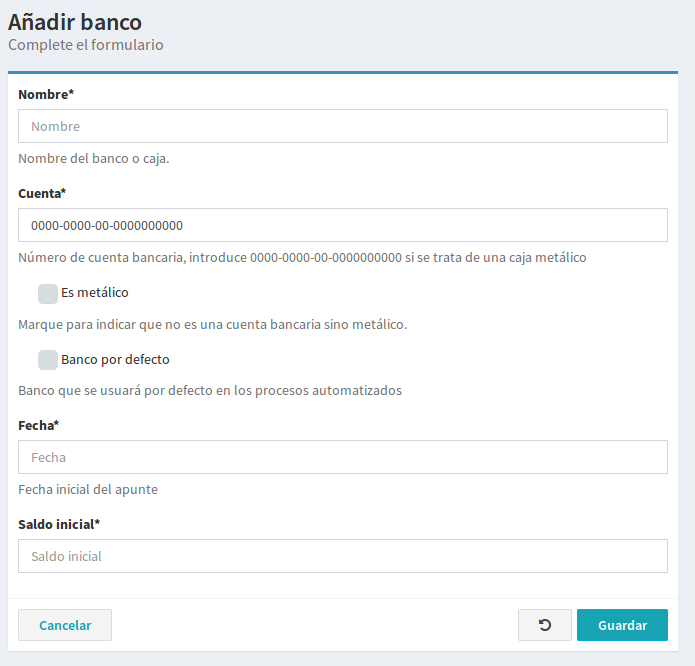
Al pulsar sobre el botón Añadir banco, aparecerá un formulario que te permitirá crear un banco. Los datos requeridos son un nombre para identificarlo (por ejemplo la entidad bancaria) y el número de cuenta. Además, podrás indicar si en realidad se trata de una caja metálica y si quieres que sea el banco por defecto, es decir, el banco del que se mostrarán los movimientos en el extracto de cuentas.
En el caso en que la comunidad tenga metálico conviene configurar esa caja metálica. Esto te permitirá gestionar el metálico de la comunidad llevando un registro del mismo.
Prudencia
Recuerda que si no sabes el número de cuenta de momento puedes utilizar 0000-0000-00-0000000000, pero no olvides cambiarlo antes de generar los recibos si estos van a enviarse al banco como remesa bancaria.
Consejo
Como saldo inicial puedes introducir el saldo que tiene la cuenta bancaria en el momento de efectuar el alta, pero no tiene porqué coincidir con la fecha en que se crea la cuenta. Por ejemplo si quieres puedes poner como saldo inicial el que tenía la cuenta a principios de año y luego ir añadiendo los recibos y las facturas correspondientes hasta el día actual. Lo más importante es que una vez introducida toda la información el saldo de la cuenta bancaria de la plataforma coincida con el saldo real en el banco.
La opción Editar banco permite corregir o añadir características del banco. Para poder editar un banco que no sea el Banco por defecto deberás primero pulsar sobre el nombre del banco en el Estado de cuentas y luego pulsar sobre el botón de edición.
Otras acciones¶
En el estado de cuentas, podemos realizar traspasos de cuentas, añadir movimientos que no están ligados a una factura o a un recibo, exportar a hoja de cálculo y/o generar un documento en formato pdf listo para imprimir.
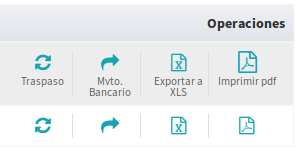
Saldos iniciales¶
Así como al definir una nueva entidad bancaria el programa nos pide que introduzcamos el saldo inicial, podemos indicar que hay cuotas pendientes a través de la creación de un saldo inicial.
Si necesitamos generar un movimiento de tipo Saldo inicial podemos hacerlo en el apartado Remesas indicando el tipo de remesa Saldo inicial.
El programa generará una remesa con importe cero y podremos cambiar los importes de modo que se correspondan al total de cuotas pendientes que tiene un propietario. Dado que las cuotas se pueden cobrar parcialmente, podemos llevar un control de los recibos pendientes de los propietarios aunque empecemos con el programa con la comunidad ya en funcionamiento.
Para más información visita la sección Remesas